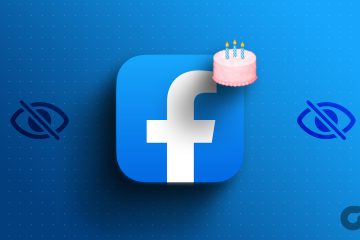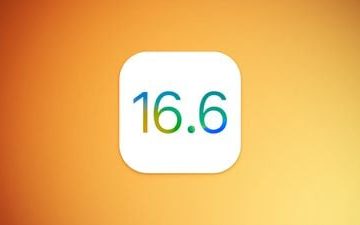Wenn wir durch Instagram scrollen, stoßen wir oft auf Beiträge mit inspirierenden Zitaten, nützlichen Links, lustigen Bildern usw. Und während wir die Bilder direkt speichern können, passiert was, wenn das Zitat oder der Link, den Sie speichern möchten, in Textform vorliegt oder Kommentare? Nun, Sie können Text aus einem Instagram-Beitrag kopieren.
Während das Kopieren von Text aus einem Instagram-Beitrag mit einem Webbrowser eine einfache Aufgabe ist, sind die Optionen bei der Verwendung von Instagram auf einem mobilen Gerät eingeschränkt. Wir haben jedoch einige Problemumgehungen, die Ihnen beim Kopieren von Text helfen können, wenn Sie die mobile Instagram-App verwenden. Lesen Sie weiter, um es herauszufinden.
1. Verwendung eines Webbrowsers
Wie bereits erwähnt, besteht die einfachste Möglichkeit, Text auf Instagram zu kopieren, darin, Instagram in einem Webbrowser zu verwenden. Auf diese Weise können Sie den Text einfach mit dem Cursor auswählen und nach Belieben kopieren. Befolgen Sie dazu die folgenden Schritte.
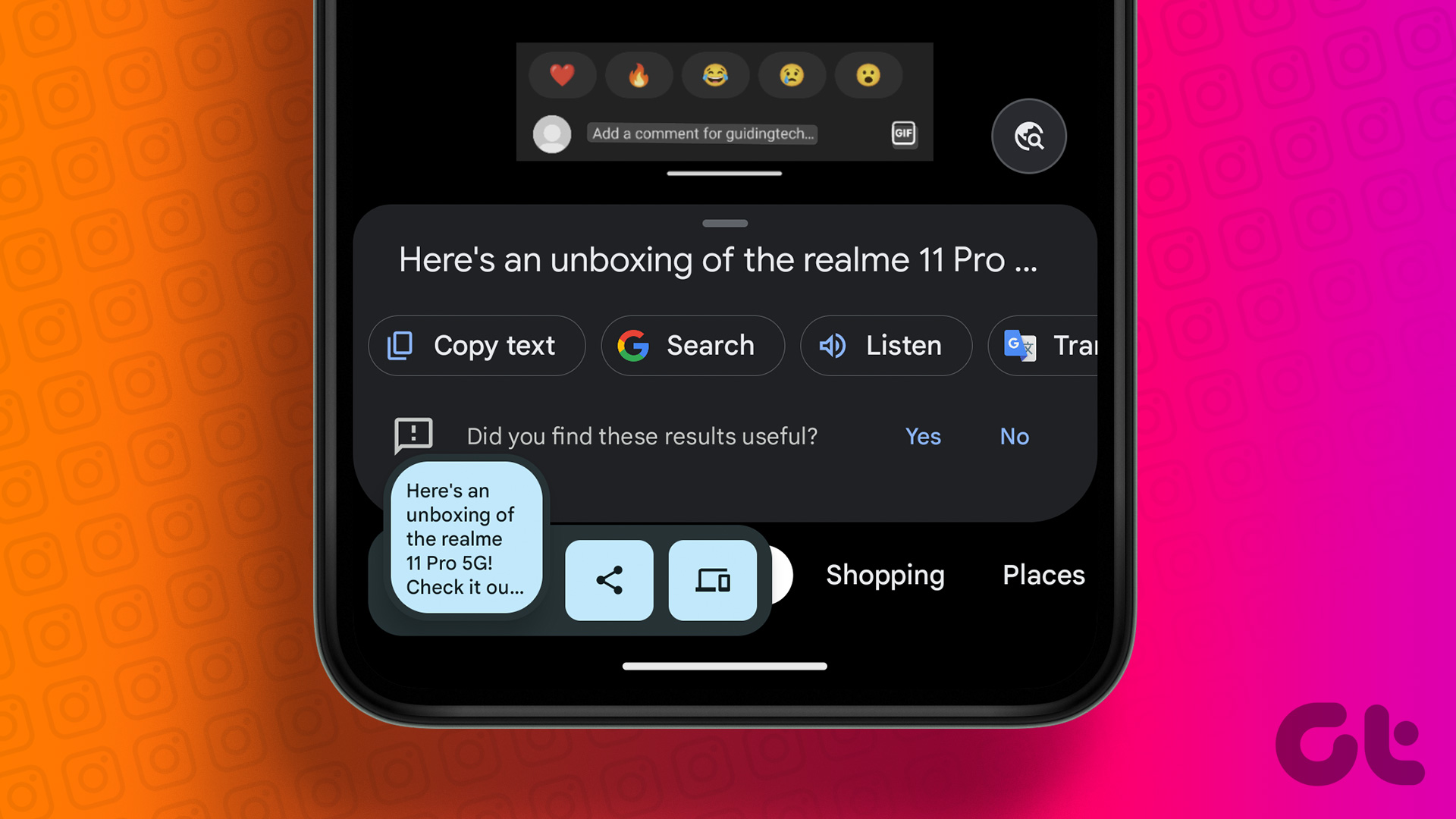
Schritt 1: Öffnen Sie die Desktop-Site von Instagram in einem beliebigen Webbrowser.
Schritt 2: Gehen Sie dann zu dem Beitrag, dessen Text Sie kopieren möchten.
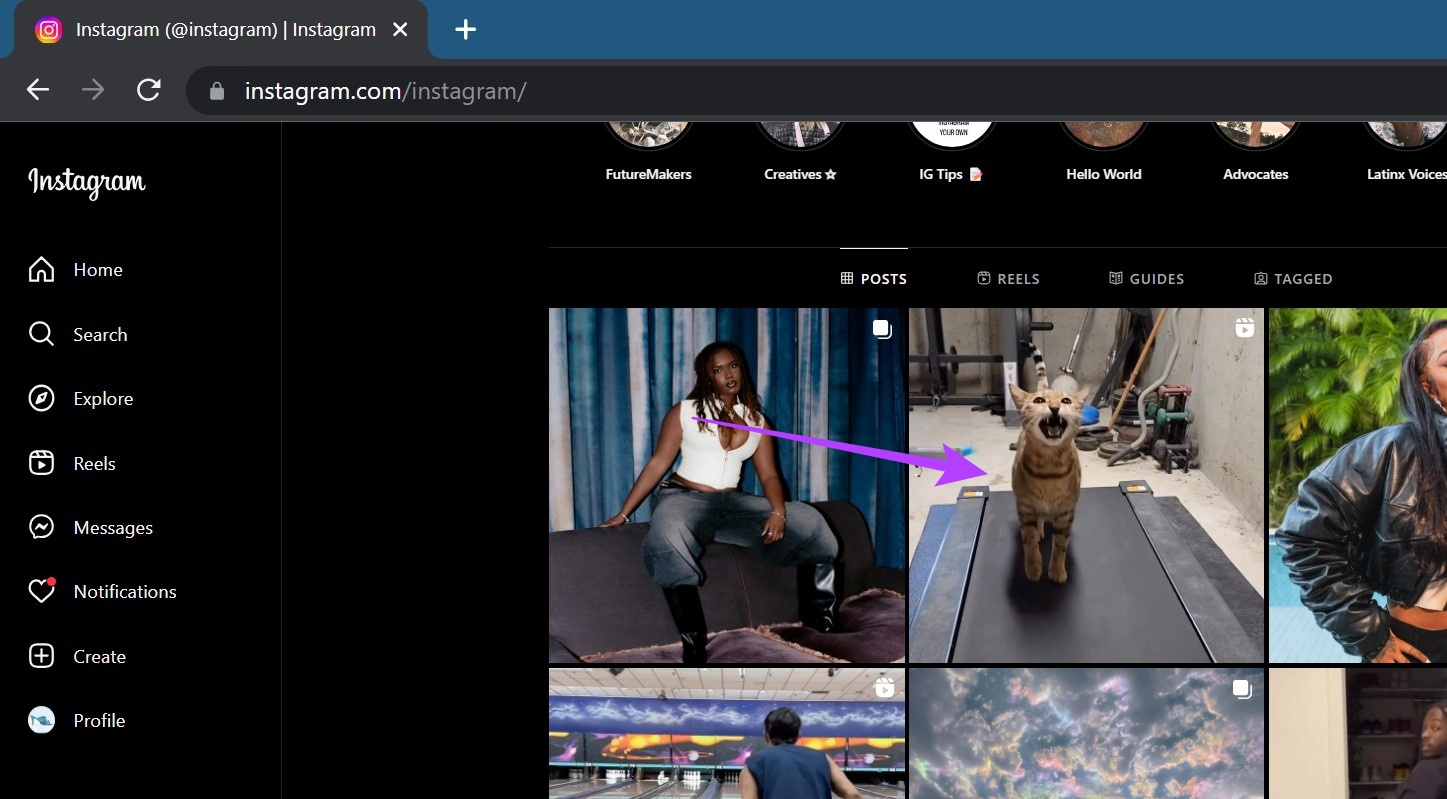
Schritt 3: Verwenden Sie den Cursor, um den Text auszuwählen.
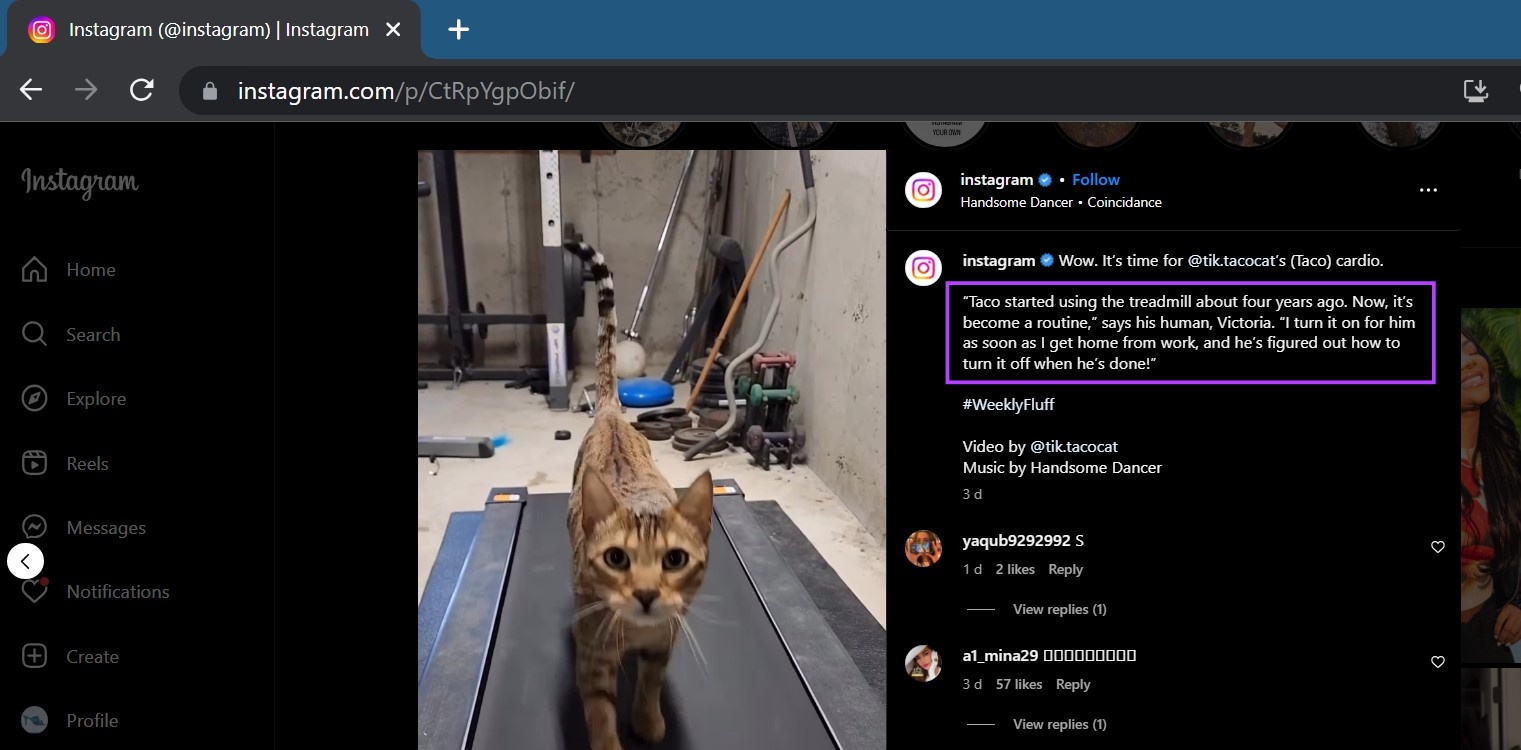
Schritt 4: Klicken Sie dann mit der rechten Maustaste auf den ausgewählten Text.
Schritt 5: Klicken Sie hier auf Kopieren.
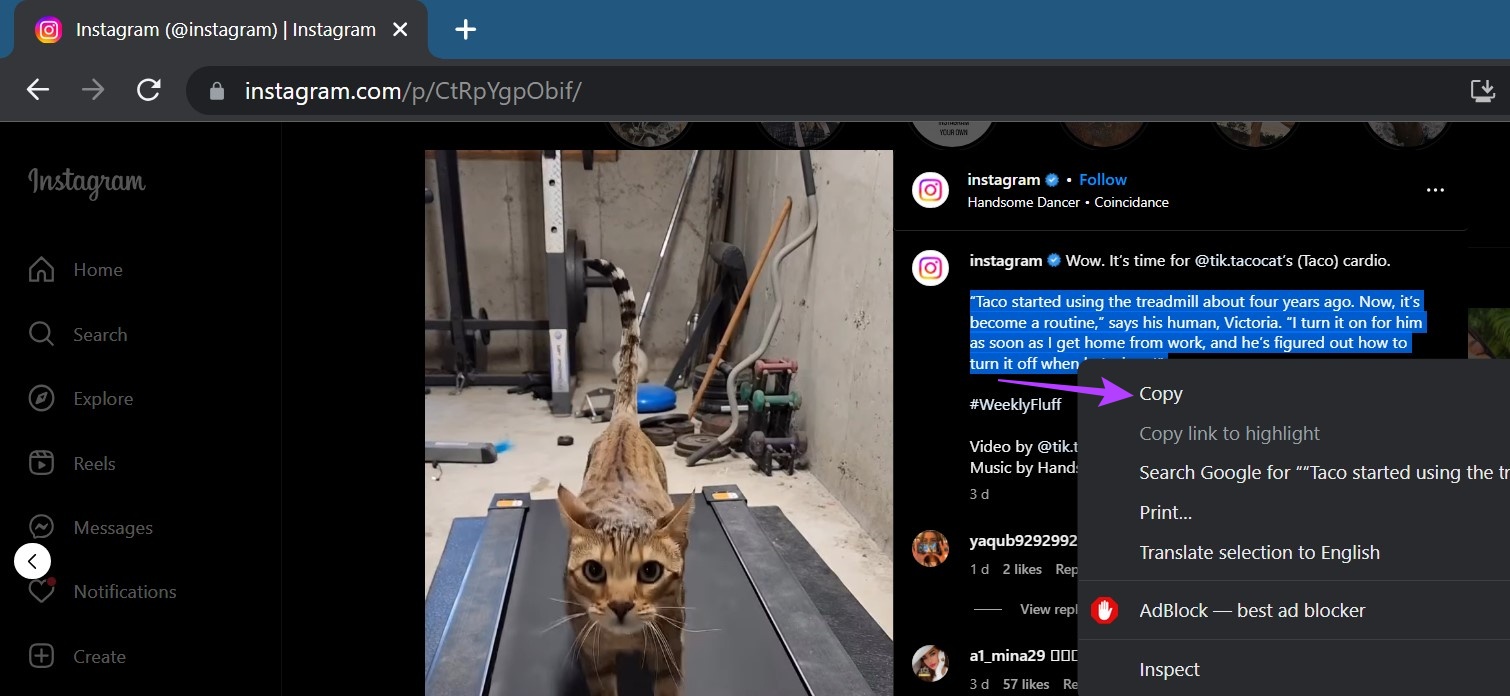
Sie können die obigen Schritte auch wiederholen, um Instagram-Kommentare bzw.-Untertitel zu kopieren. Kopieren Sie dann den Text und fügen Sie ihn nach Bedarf auf Instagram oder an einem anderen Ort ein.
2. Verwendung der Instagram-App
Während es keine einfache Möglichkeit gibt, Instagram-Text zu kopieren, wenn Sie die mobile App verwenden, können Sie dies umgehen, indem Sie zuerst den Post-Link kopieren und ihn dann separat in einem Browser öffnen. So geht’s.
Schritt 1: Öffnen Sie die Instagram-App.
Schritt 2: Gehen Sie hier zu relevanten Beitrag.
Schritt 3: Tippen Sie dann auf das Teilen-Symbol.
Schritt 4: Tippen Sie in den Optionen auf auf Link kopieren.
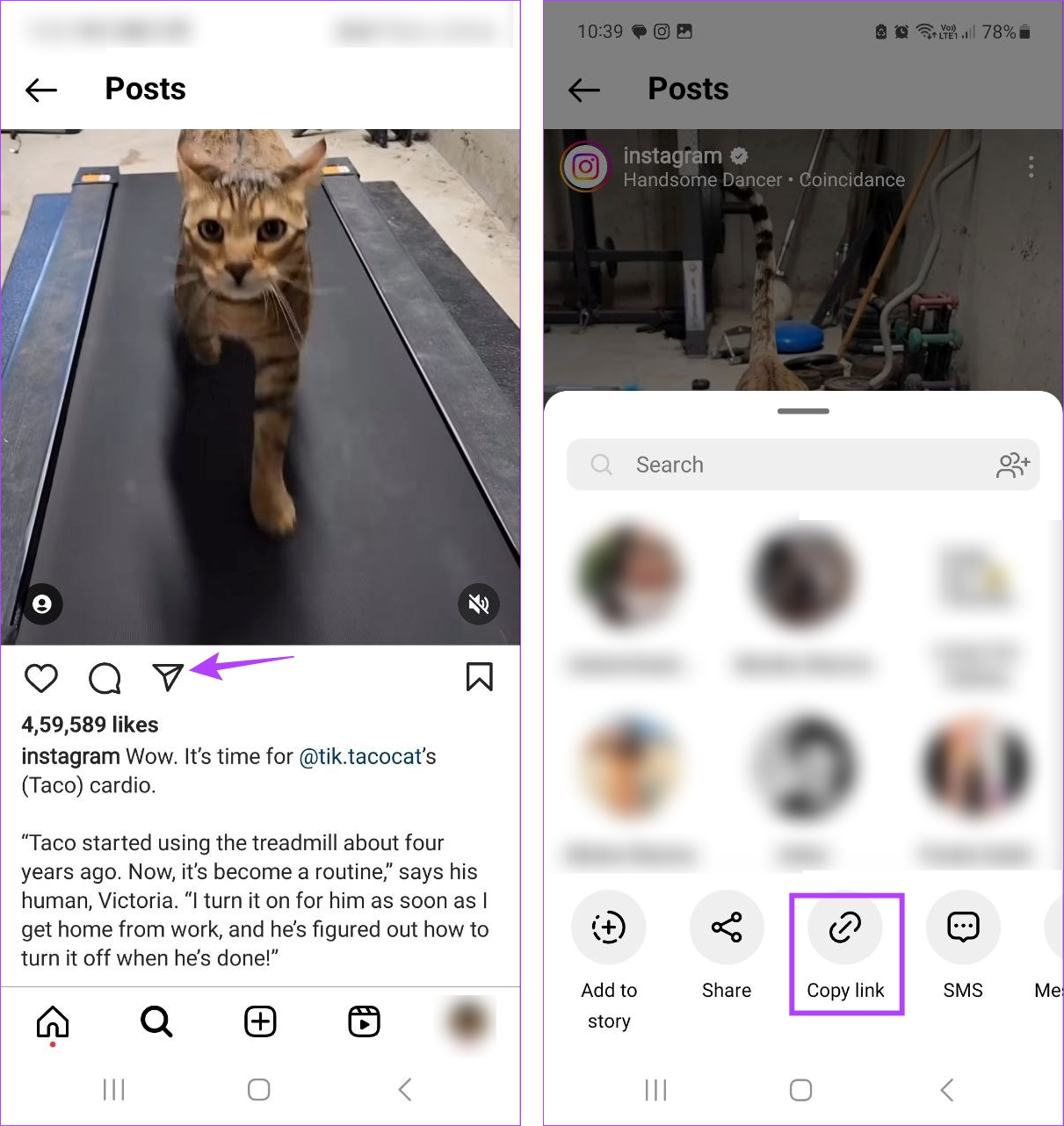
Schritt 5: Sobald der Link kopiert wurde, öffnen Sie einen beliebigen Webbrowser auf Ihrem Mobilgerät.
Schritt 6: Fügen Sie in der Adressleiste den zuvor kopierten Link ein.
Schritt 7: Sobald die Seite geöffnet ist, gehen Sie zu dem Text, den Sie kopieren möchten.
Schritt 8: Wählen Sie den aus Text mit Ihrem Finger.
Schritt 9: Sobald die Optionen angezeigt werden, tippen Sie auf Kopieren.
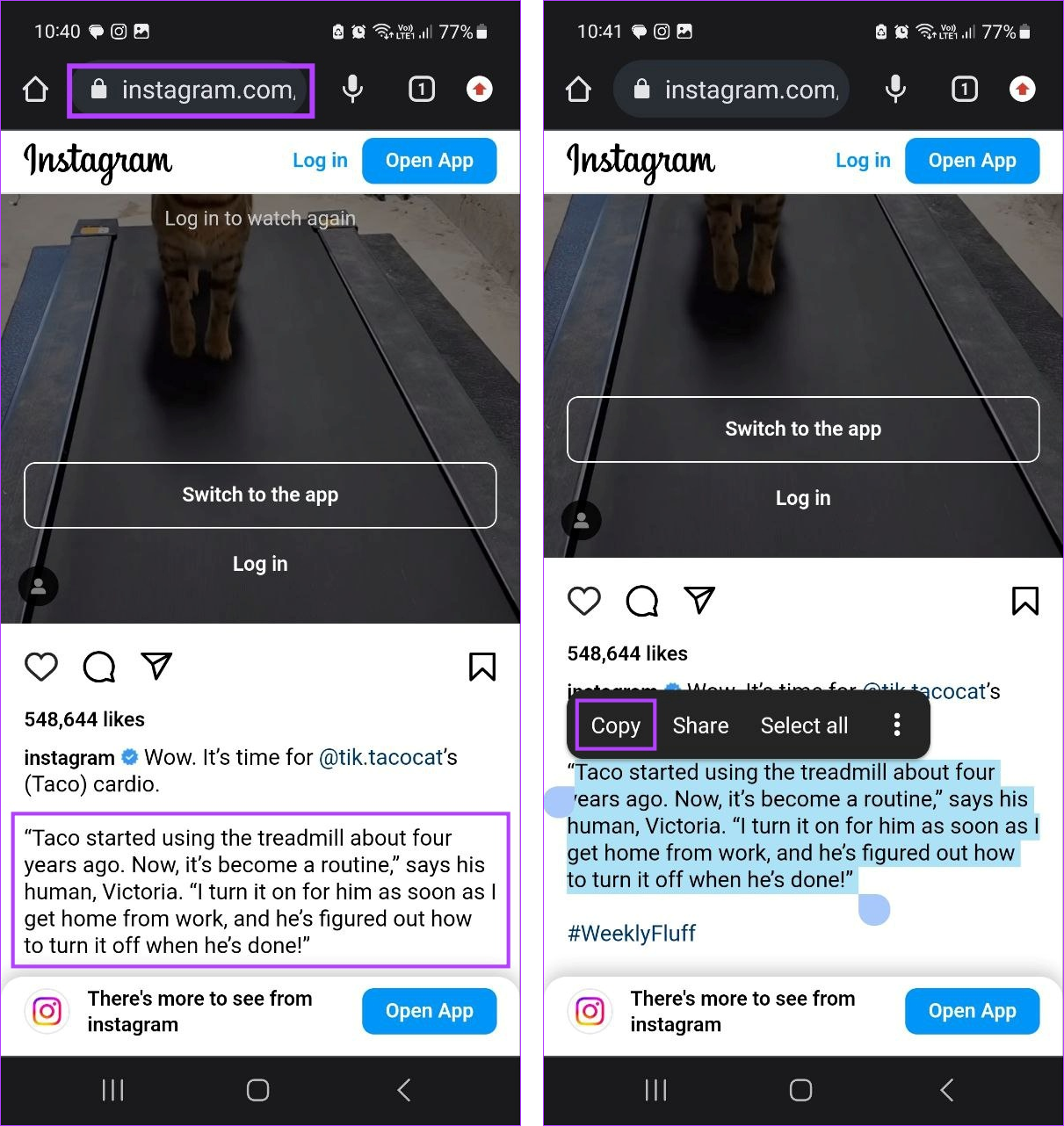
Damit können Sie jeden Text auf Instagram auf Ihr Gerät kopieren Mobilgerät.
3. Verwenden Sie Google Lens zum Kopieren von Text auf Instagram
Eine weitere praktische Möglichkeit, Text aus einem Instagram-Beitrag sowohl auf Android als auch auf iOS zu kopieren, ist die Verwendung der Google Lens-App. Als KI-gestützte App kann Google Lens problemlos Text aus jedem Bild, einschließlich Screenshots, erfassen und ihn als normalen Text verfügbar machen. Anschließend können Sie diesen Text nach Ihren Wünschen kopieren.
Bevor Sie die App nutzen, benötigen Sie jedoch einen Screenshot der entsprechenden Seite auf Instagram. Befolgen Sie die folgenden Schritte, um mit der Google Lens-App Instagram-Text auf Android und iPhone zu kopieren.
Tipp: Schauen Sie sich unseren Artikel an, wenn Sie Probleme beim Erstellen von Screenshots auf Ihrem Android haben oder iOS-Gerät.
Auf Android
Schritt 1: Öffnen Sie Instagram und gehen Sie zu dem Beitrag oder Profil, aus dem Sie Text kopieren möchten.
Schritt 2: Machen Sie dann einen Screenshot des relevanten Abschnitts.
Schritt 3: Öffnen Sie nun die Google Lens-App.
Öffnen Sie Google Lens auf Android
Schritt 4: Aus dem Menü Optionen, tippen Sie auf Text.
Schritt 5: Tippen Sie dann auf das Galerie-Symbol.
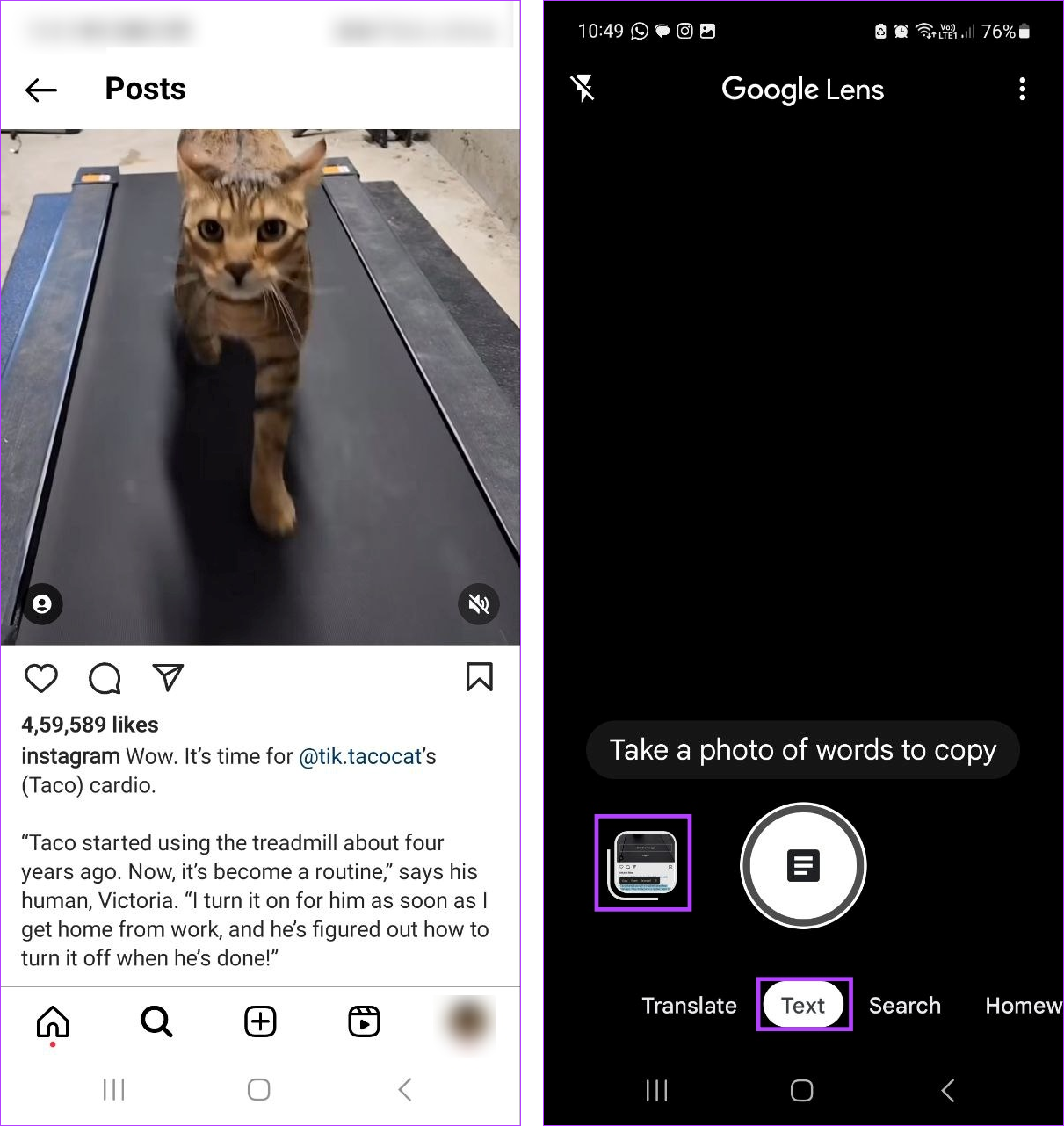
Schritt 6: Von den Bildern, Tippen Sie auf den Screenshot.
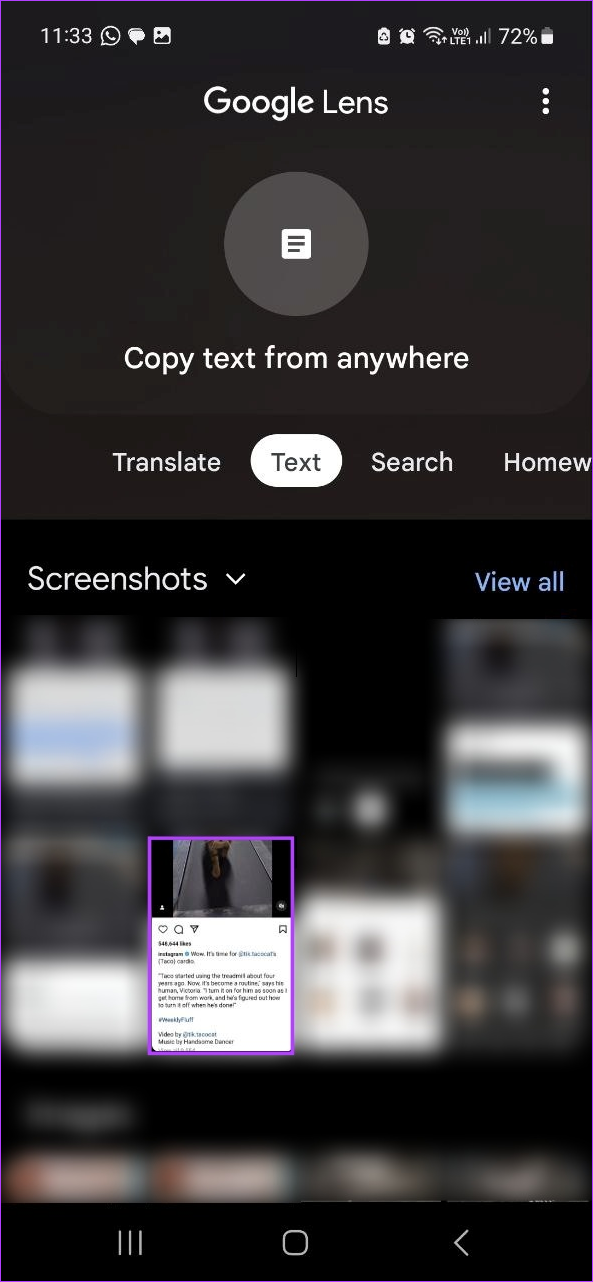
Schritt 7: Tippen Sie hier auf Alles auswählen, wenn Sie den gesamten derzeit auf der Seite sichtbaren Text kopieren möchten.
Schritt 8: Wenn nicht, wählen Sie mit den Fingern den relevanten Text aus.
Schritt 9: Tippen Sie dann auf Text kopieren.
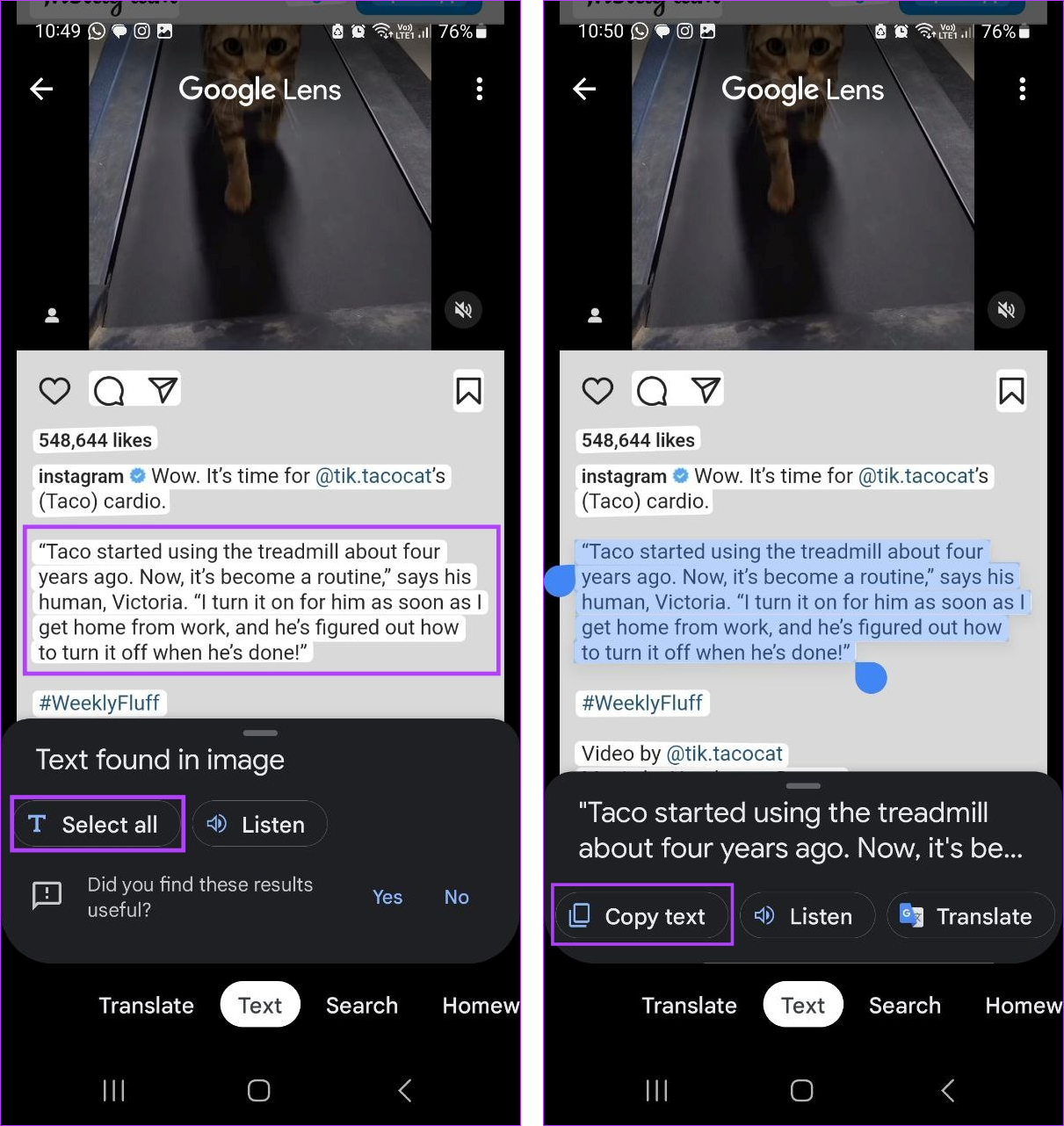
Das wird Kopieren Sie den gesamten ausgewählten Text in die Zwischenablage Ihres Mobiltelefons.
Auf dem iPhone
Schritt 1: Öffnen Sie zunächst Instagram und machen Sie einen Screenshot der entsprechenden Seite.
Schritt 2: Öffnen Sie dann die Google Fotos-App.
Öffnen Sie Google Fotos auf iOS
Schritt 3: Tippen Sie hier auf den zuvor aufgenommenen Instagram-Screenshot.
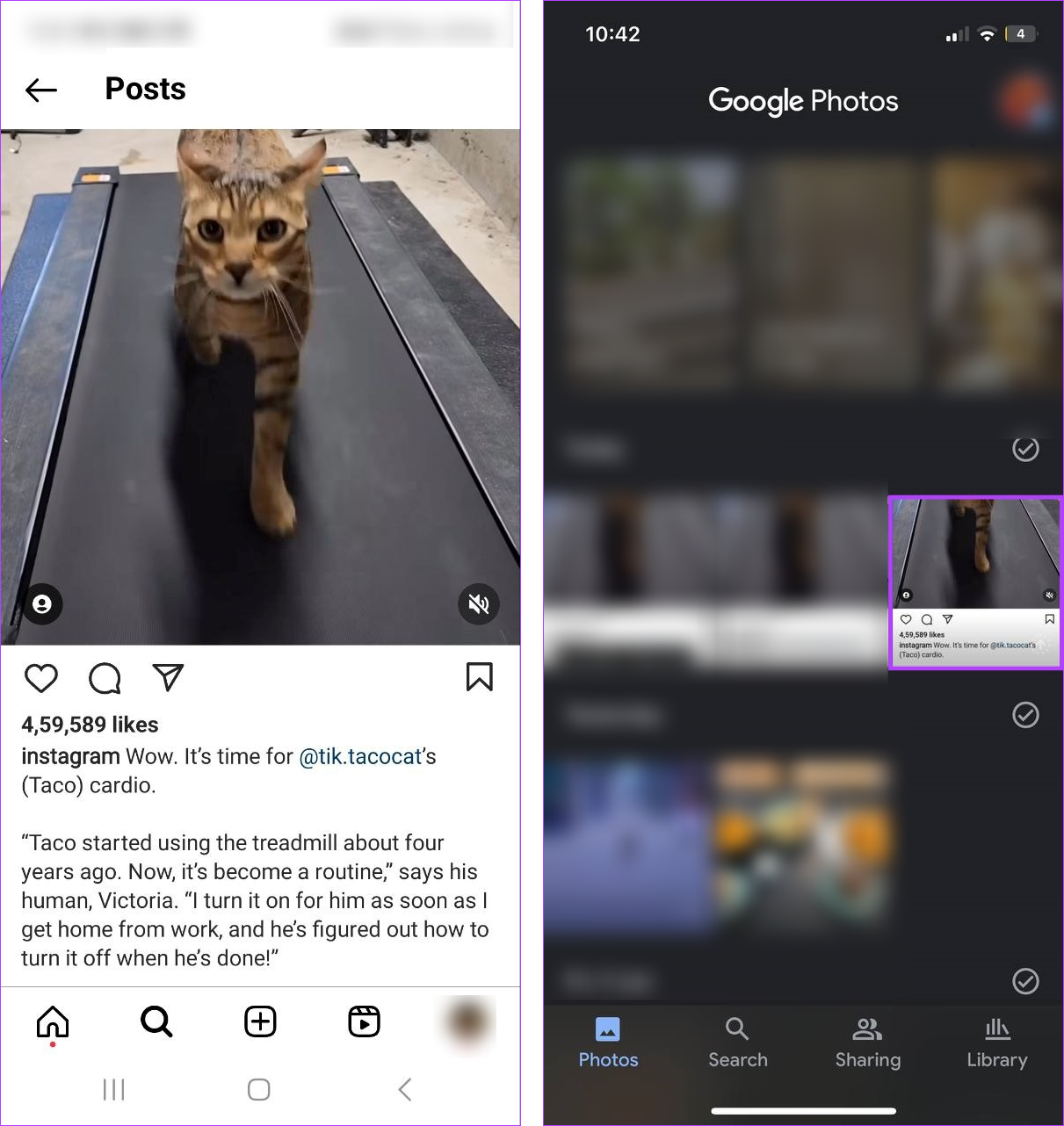
Schritt 4: Wenn die Option angezeigt wird, tippen Sie auf Text kopieren. Wenn nicht, tippen Sie auf das Google Lens-Symbol.
Schritt 5: Gehen Sie hier zu den Menüoptionen und tippen Sie auf Text.
Schritt 6: Wählen Sie dann den relevanten Text aus. Sie können auch auf „Alles auswählen“ tippen, um den gesamten aktuell auf dem Bildschirm angezeigten Text auszuwählen.
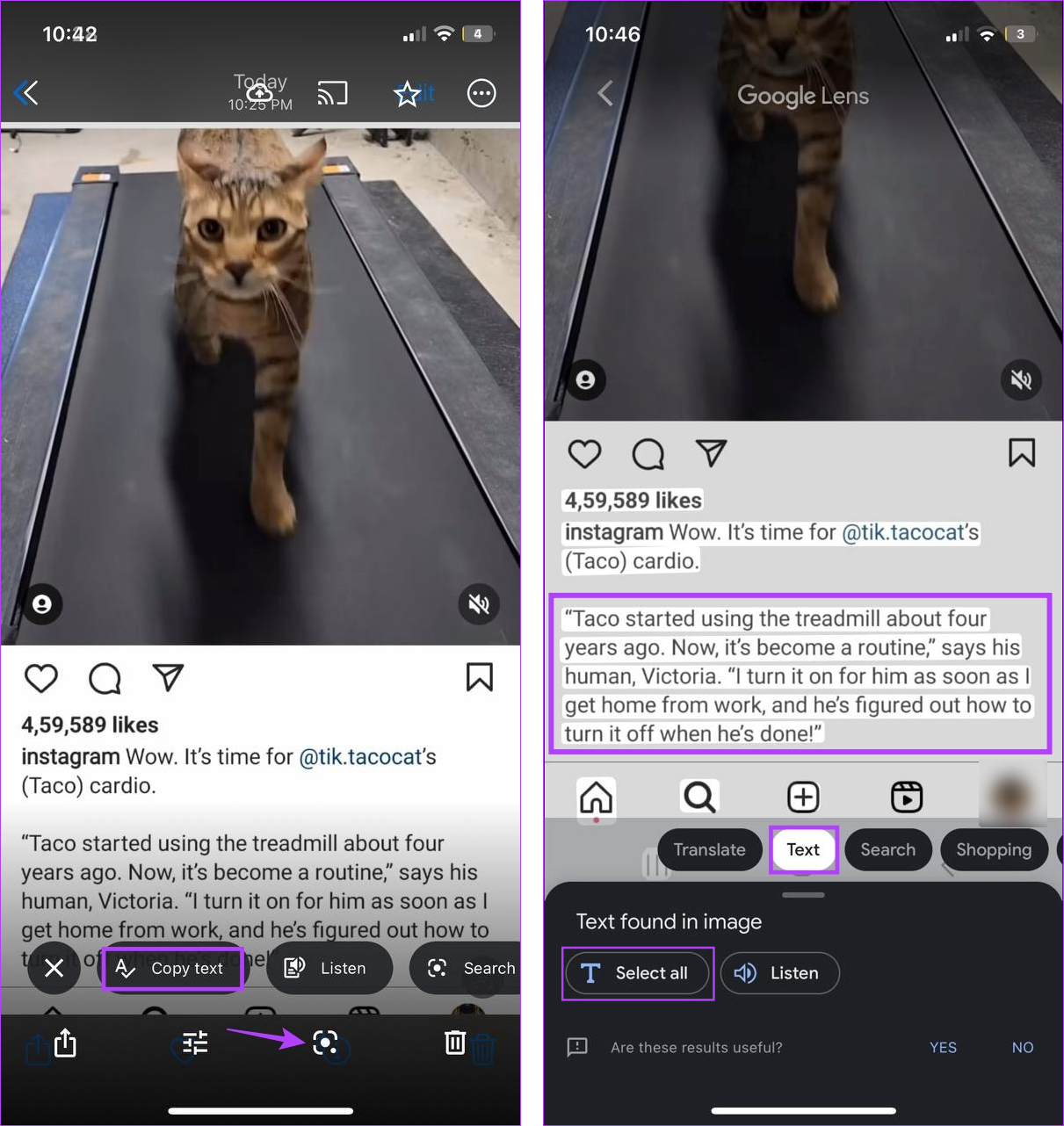
Schritt 7: Sobald die Optionen angezeigt werden, tippen Sie auf Text kopieren.
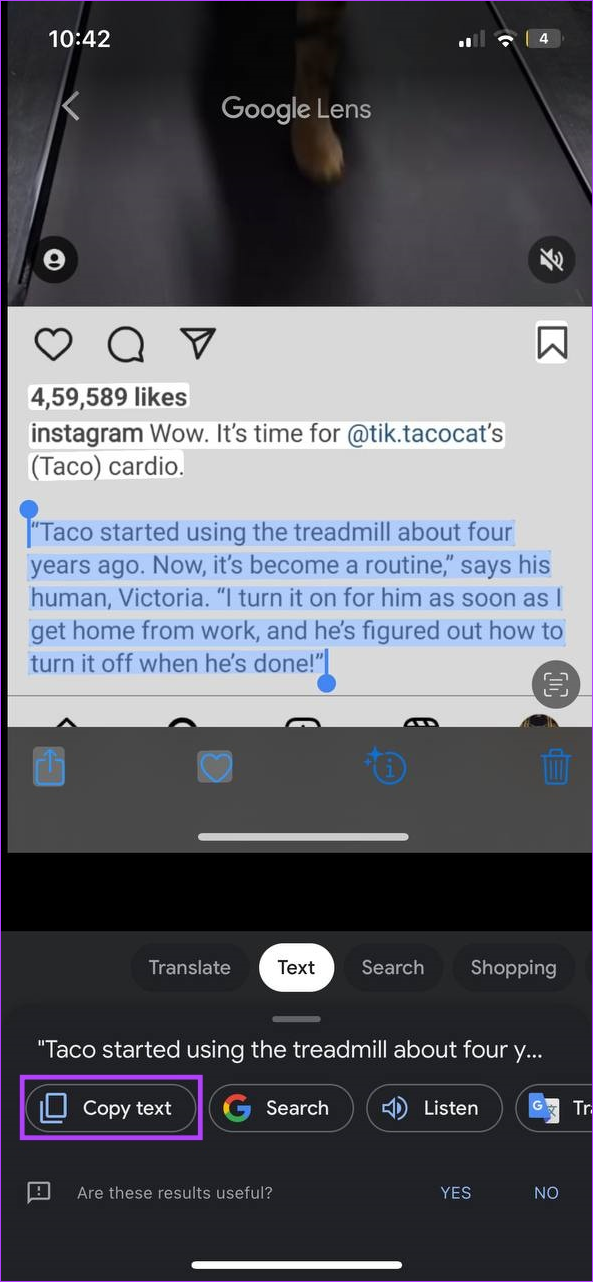
Dies wird Ihnen ermöglichen um ganz einfach Instagram-Untertitel, Kommentare, Biografien usw. mit der Google Lens-App auf Ihrem iPhone zu kopieren.
Lesen Sie auch: So verwenden Sie Google Lens auf dem iPhone.
4. Verwenden von Live-Text auf dem iPhone
Neben der Verwendung von Drittanbieter-Apps können Sie auch die native Live-Text-Funktion auf Ihren iOS-Geräten verwenden, um Text aus einem Instagram-Beitrag zu kopieren. Ähnlich wie bei der Verwendung von Google Lens müssen Sie zunächst einen Screenshot der Zielseite erstellen und mit der Fotos-App auf die Live-Text-Funktion Ihres iPhones zugreifen. So geht’s.
Schritt 1: Öffnen Sie Instagram auf Ihrem iPhone.
Schritt 2: Machen Sie einen Screenshot des relevanten Abschnitts der Seite.
Schritt 3: Öffnen Sie dann die Fotos-App.
Schritt 4: Suchen Sie hier und tippen Sie darauf auf dem Screenshot.
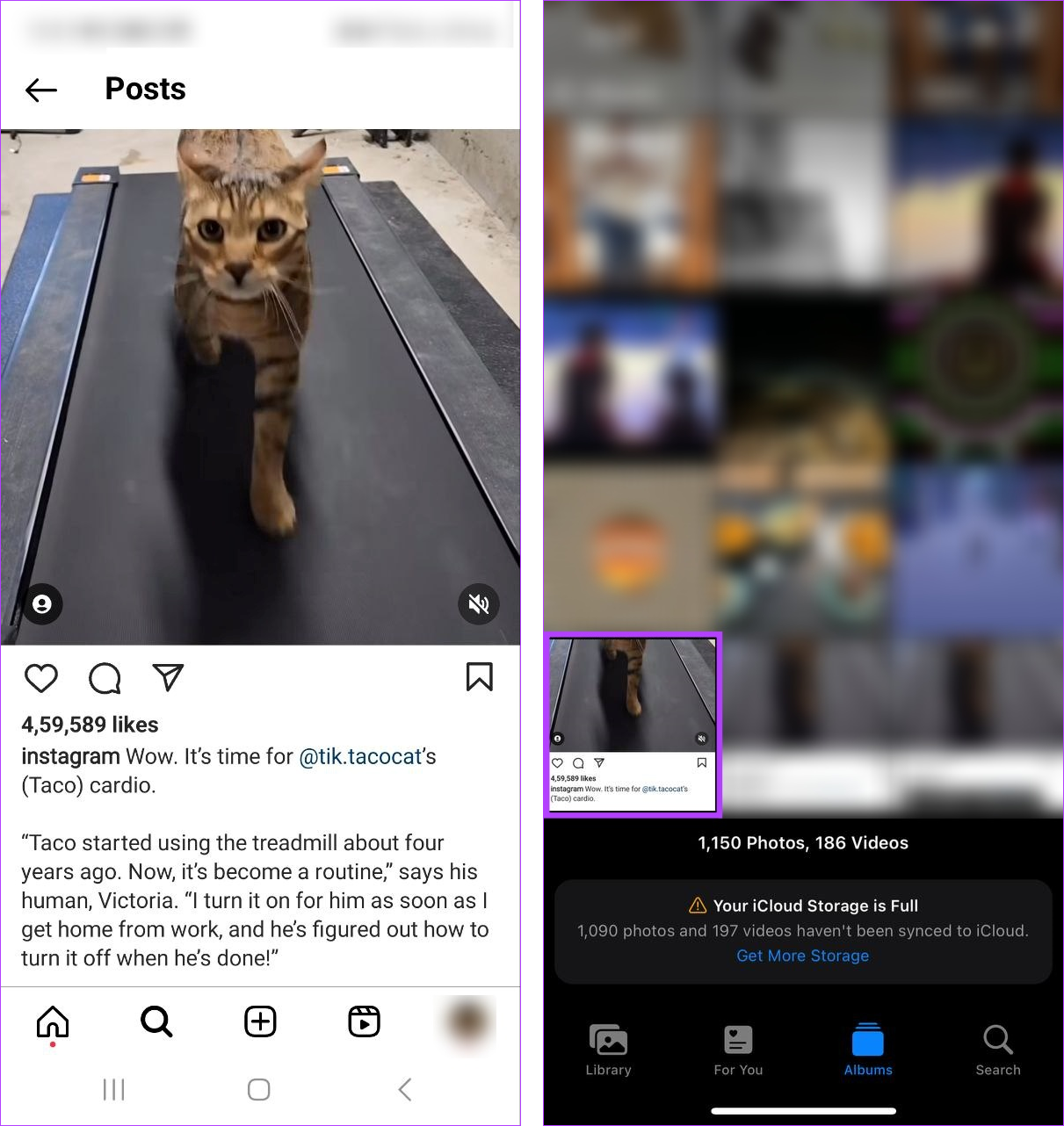
Schritt 5: Markieren Sie dann mit den Fingern den relevanten Text.
Schritt 6: Sobald die Optionen angezeigt werden erscheint, tippen Sie auf Kopieren.
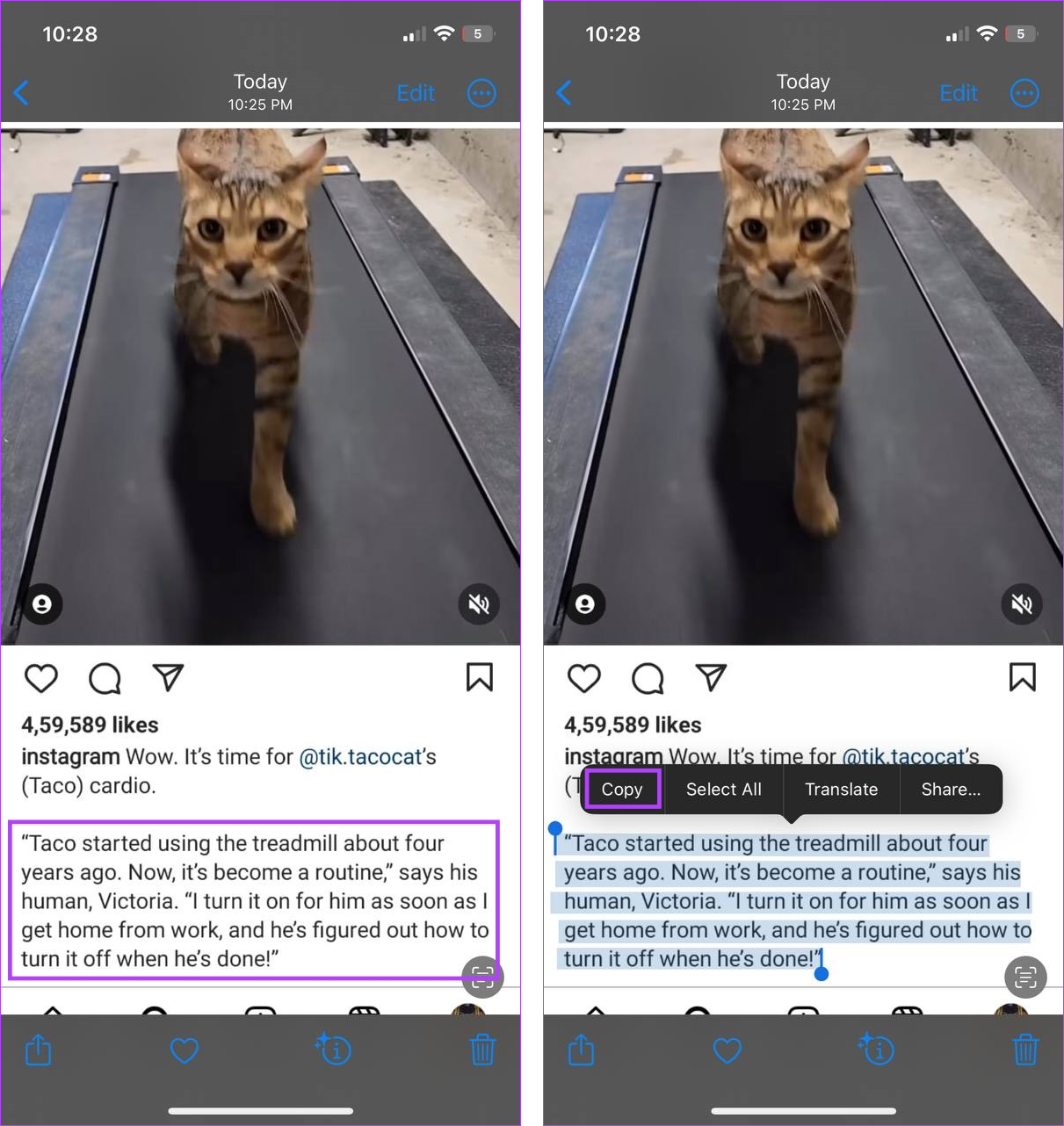
Dadurch wird der ausgewählte Text in die Zwischenablage Ihres iPhones kopiert. Sie können jetzt jede andere App öffnen, um diesen kopierten Text zu teilen oder zu speichern.
FAQs zum Kopieren von Text aus einem Instagram-Beitrag
1. Benachrichtigt Instagram jemanden, wenn Sie Text aus einem Beitrag kopieren?
Nein, Instagram sendet keine Benachrichtigungen zum Kopieren von Text aus einem Instagram-Beitrag.
2. Können Sie Alt-Text zu Instagram-Posts hinzufügen?
Öffnen Sie die mobile Instagram-App und gehen Sie zum entsprechenden Post. Tippen Sie hier auf das Dreipunktsymbol. Tippen Sie dann auf Beitrag bearbeiten. Sobald die Optionen angezeigt werden, tippen Sie auf „Alt-Text bearbeiten“. Nachdem Sie den Alternativtext hinzugefügt haben, tippen Sie auf „Fertig“, um die Änderungen zu speichern und das Bearbeitungsfenster zu schließen. Weitere Informationen finden Sie in unserem Leitfaden zum Hinzufügen von Alt-Text auf Instagram.
Beliebigen Text auf Instagram kopieren
Wir hoffen, dass Ihnen dieser Artikel dabei geholfen hat, Text aus einem Instagram-Beitrag mit jedem Gerät zu kopieren Sie haben sich die Mühe erspart, manuell einen Link oder ein Zitat aus dem besagten Beitrag zu kopieren. Wenn Sie häufig auf Instagram posten, lesen Sie außerdem unseren anderen Leitfaden mit Texttipps für Ihre Instagram-Story.